1、桌面点击右键,选择“新建》快捷方式”

3、键入该快捷方式的名称“一栏中,填入cmd,并点击”完成“。在桌面上应该会多出一个快捷方式,请检查双击该快捷方式是否能够打开命令提示符
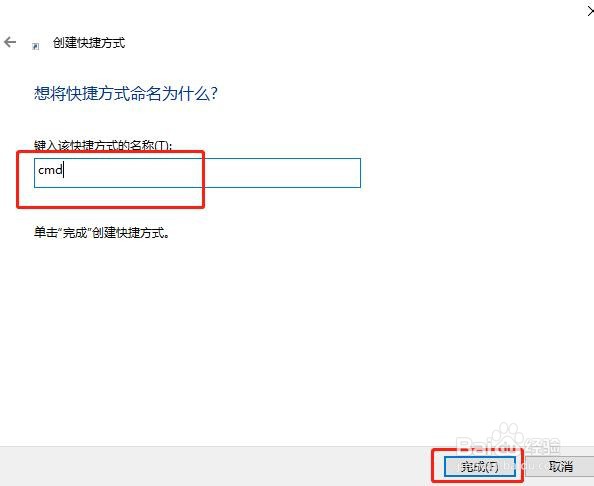
4、右键打开该快捷方式的”属性“


6、右键点击“su.bat”文件,选取”编辑“选项,然后在记事本中输入以下内容:@echo offstart cmd.l荏鱿胫协nkexit输入完毕后,请按Ctrl+S快捷键或是”文件“菜单中的”保存“选项保存。

7、按住Ctrl键同时选择刚刚创建的cmd.lnk和su.bat,鼠标右键点击其中任一文件,选择”剪切“选项,此时两个文件的图标应该变为透明色。

9、鼠标右键点击X:\Windows资源管理器窗口的任意空白处,选择”粘贴“选项将这两个文件移动到Windows目录。此时应该会弹出”目标文件夹访问被拒绝“的提示,请点击”继续“按钮。

